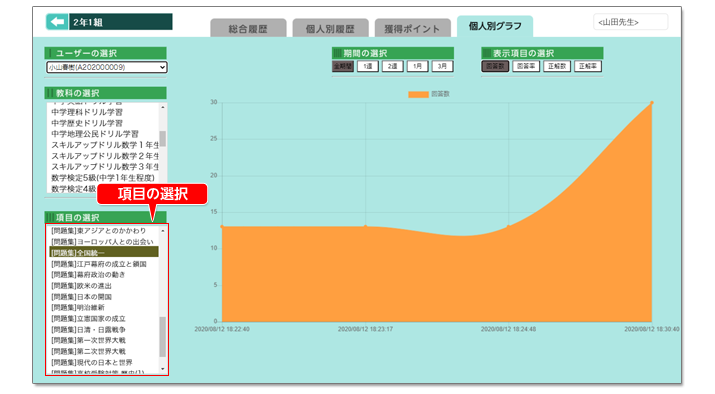学習記録の閲覧
ユーザーのアンケートやドリル学習の学習記録を閲覧できます。
閲覧範囲の選択
1.学習記録を閲覧したい範囲(学年/クラス)を選択します。
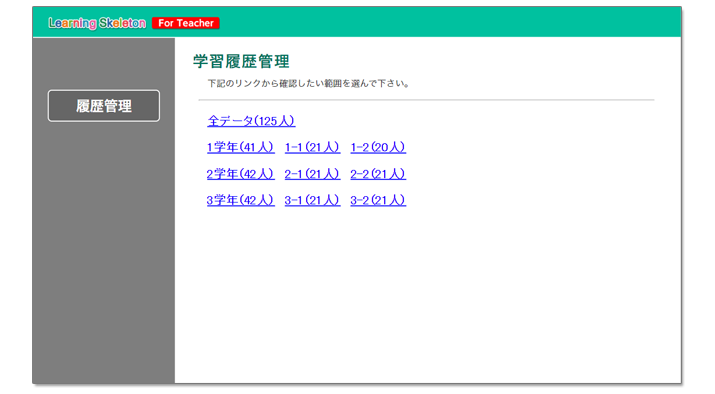
総合履歴の閲覧
総合履歴では、ユーザーの一覧から教科ごとの学習の進行度を確認できます。
1.表示タブが
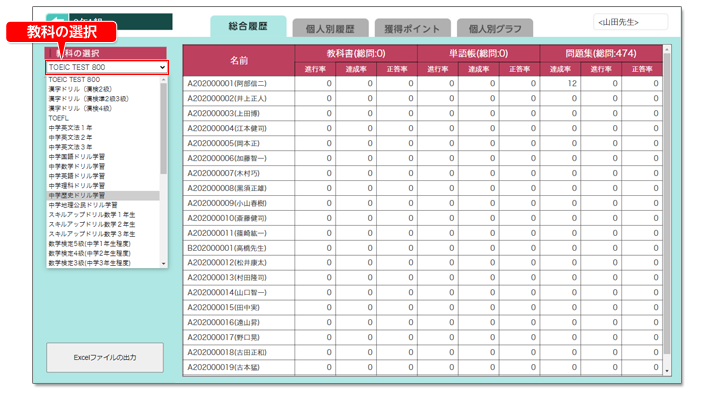
2.選択した教科の「進行率」「達成率」「正解率」がユーザーの一覧で確認できます。
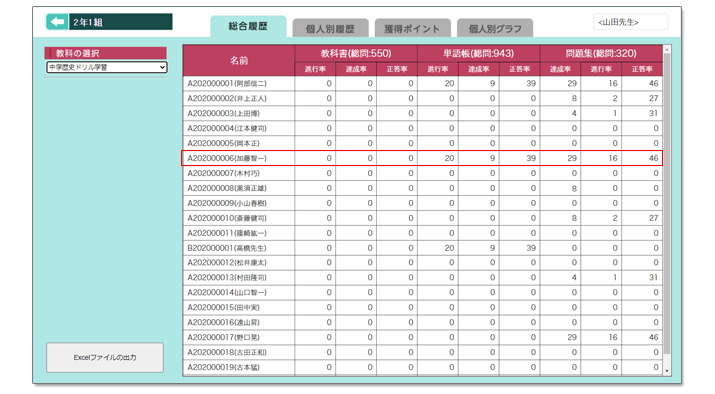
項目別履歴の閲覧
項目別(問題やアンケート)に全員の学習記録を確認できます。
手順 1
表示タブが
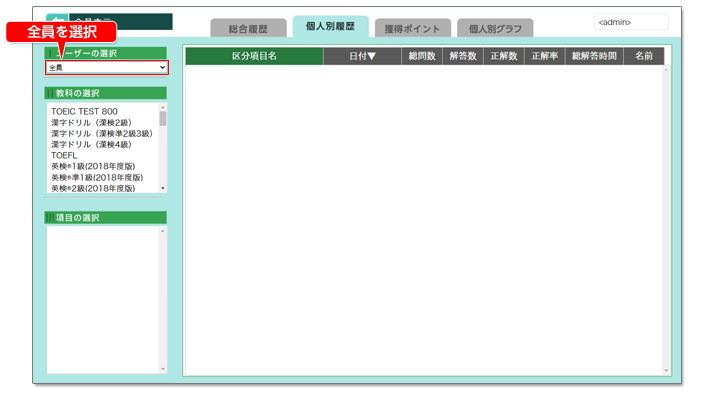
手順 2
教科の選択から閲覧したい教科を選択します。
教科を選択すると、右の欄に全ユーザーの学習した項目の一覧が表示されます。
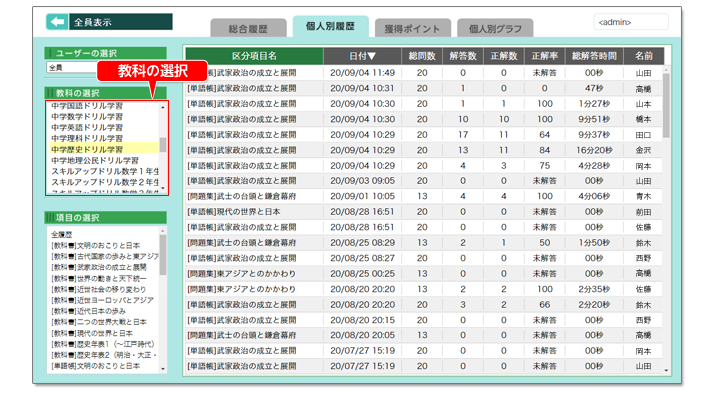
手順 3
項目の選択から閲覧したい項目を選択すると、選択項目の学習記録のみ表示されます。
ユーザー名や正解率、学習日でソートができ、全ユーザーを比べることができます。
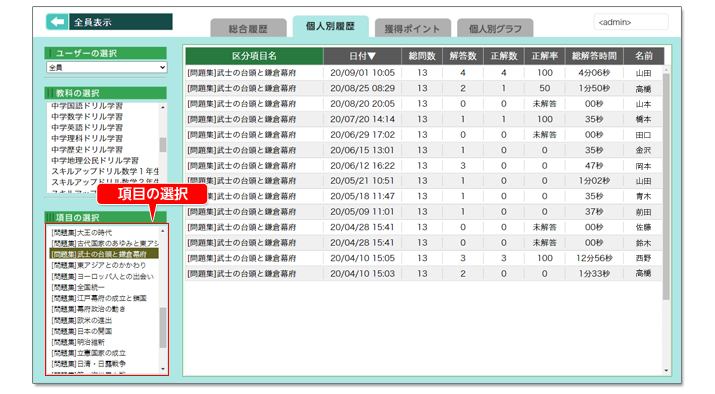
手順 4
表示された学習記録のリストを選択すると。詳細な学習の記録を確認できます。
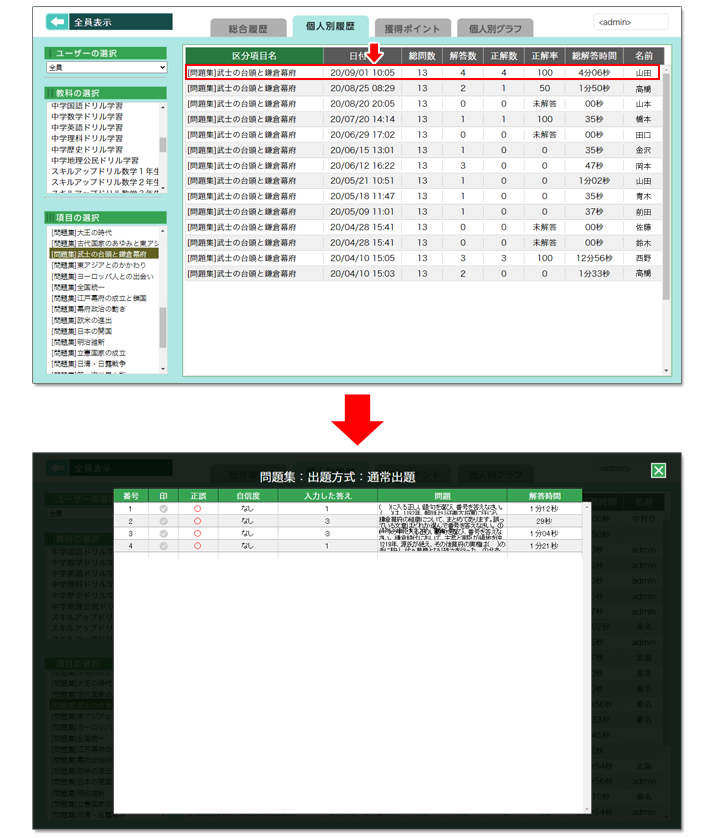
個人別履歴の閲覧
個人別履歴では、ユーザーごとの学習記録を確認できます。
1.表示タブが
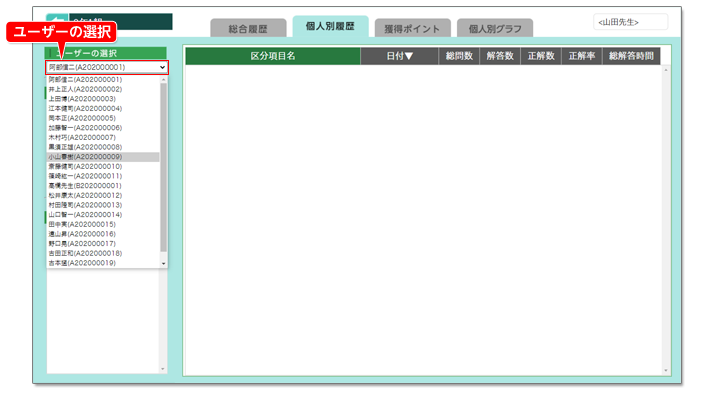
2.教科の選択から閲覧したい教科を選択します。
教科を選択すると、右の欄に学習した項目の一覧が表示されます。
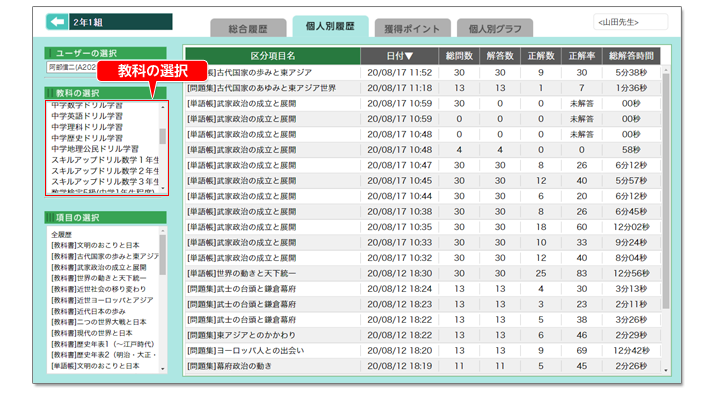
3.項目の選択から閲覧したい項目を選択すると、選択項目の学習記録のみ表示されます。
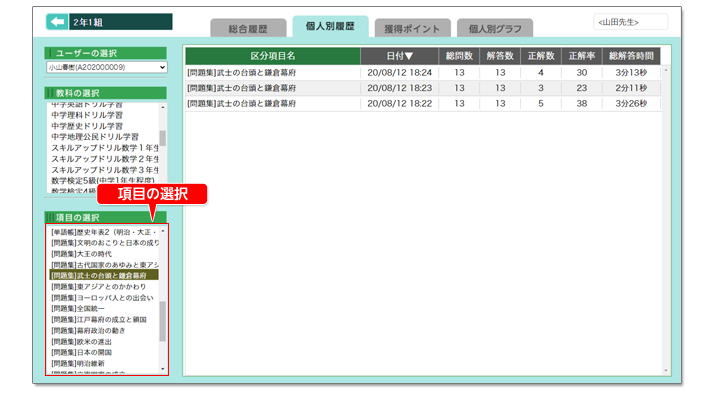
4.表示された学習記録を選択すると。詳細な学習の記録を確認できます。
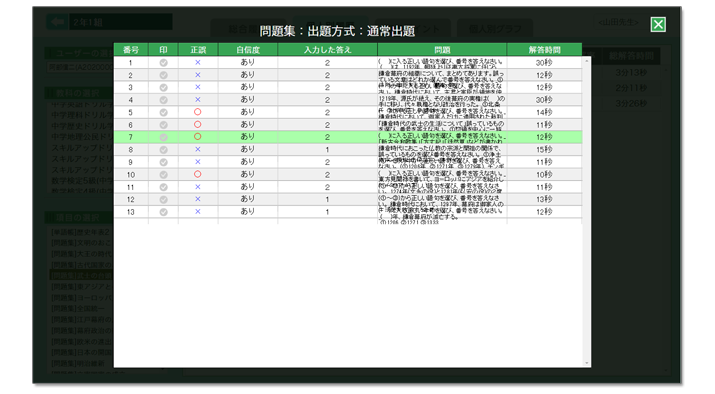
個人別グラフの閲覧
個人別グラフでは、ユーザーごとに学習記録の変化をグラフで表示できます。
1.表示タブが
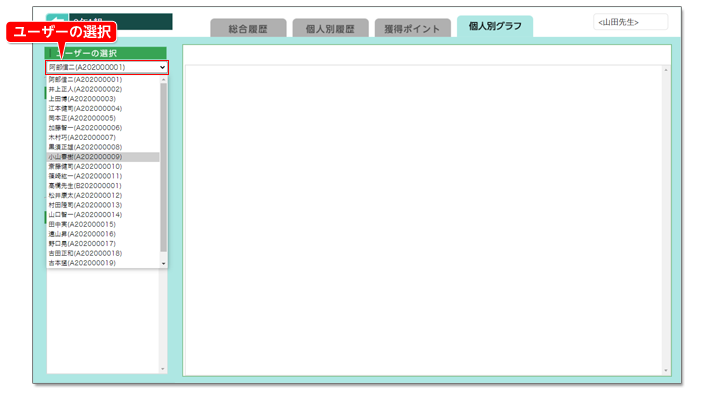
2.教科の選択から閲覧したい教科を選択します。
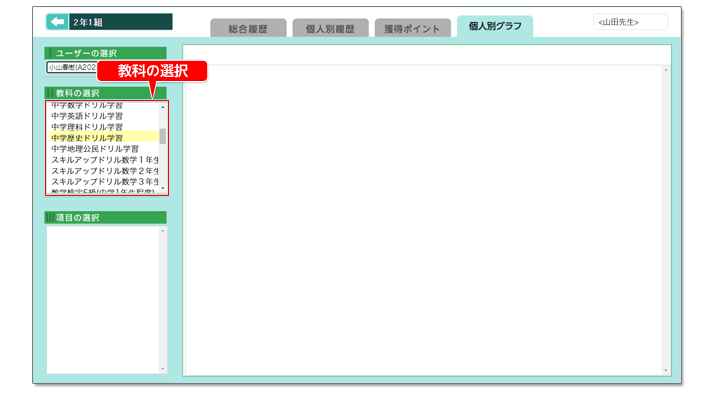
3.項目の選択から閲覧したい項目を選択すると、過去の記録の変化がグラフで表示されます。
期間の選択(全期間/1週間ごと/2週間ごと/1月ごと/3月ごと)と表示項目の選択(回答数/回答率/正解数/正解率)で、表示グラフを切り替えられます。